Cómo insertar marcas de agua en PowerPoint
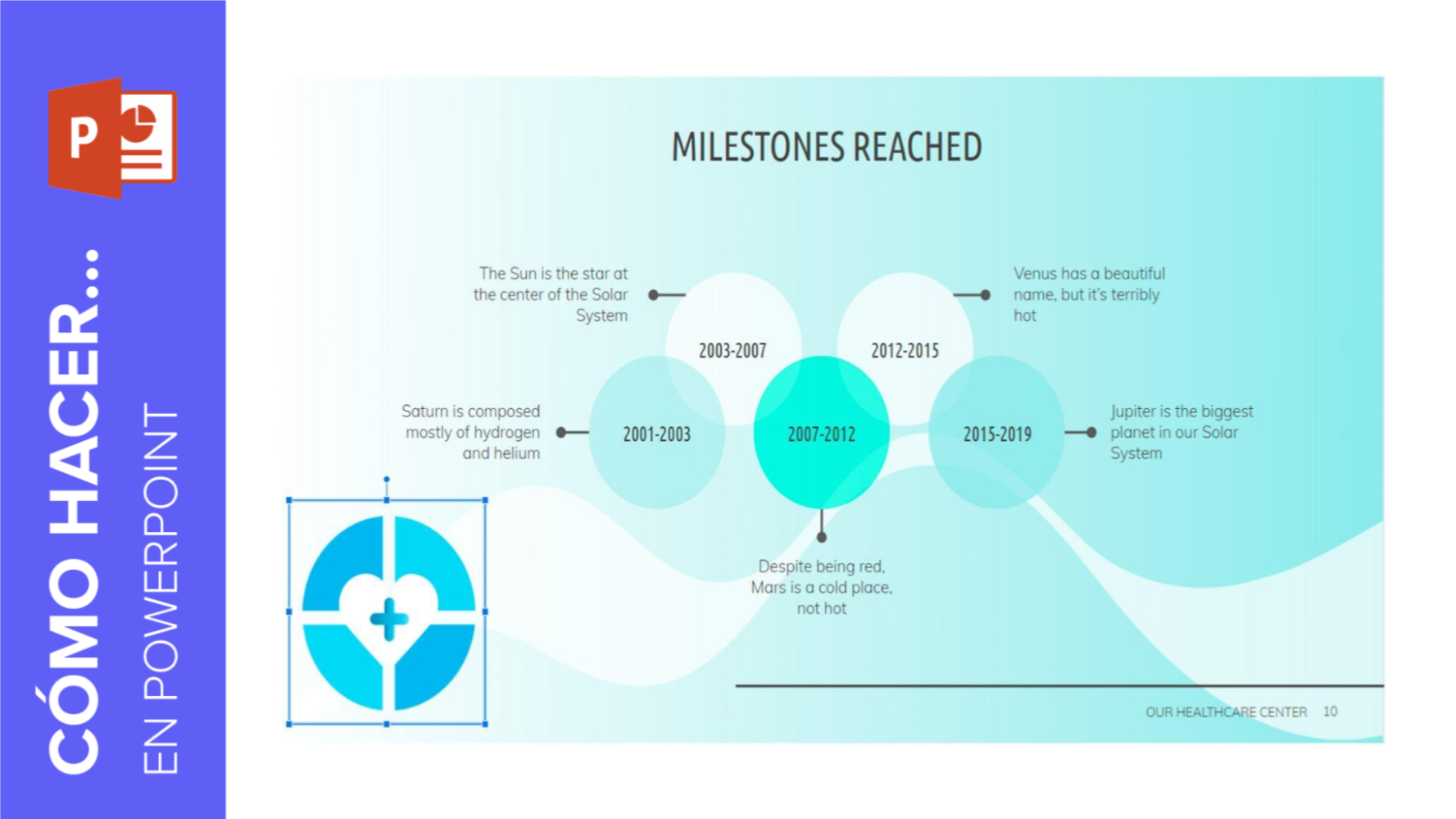
Las marcas de agua son pequeños elementos o imágenes que se insertan en creaciones digitales como ayuda para determinar la propiedad de la misma y así evitar el plagio de otros autores. Si quieres aprender cómo insertar marcas de agua a tu presentación de PowerPoint, te lo contamos todo en este tutorial:
Añadir marcas de agua a una diapositiva
- Abre tu presentación en PowerPoint.
- En el menú superior, haz clic en Insertar → Imágenes.
Verás que se te abre una nueva ventana en la podrás elegir una imagen desde tu ordenador.
- Haz clic en la imagen para modificarla. Te recomendamos que la pongas de un tamaño discreto y la ubiques en un lugar que no moleste a la composición general.
- Por lo general, las marcas de agua suelen tener cierto nivel de transparencia para que visualmente no molesten al mensaje principal. Para ello, ve a la pestaña Formato de la imagen → Transparencia. Luego, elige una de las opciones.
Añadir marcas de agua a todas las diapositivas
- Abre tu presentación en PowerPoint.
- En el menú superior, haz clic en Vista → Patrón de diapositivas.
- En la lista de diapositivas de la izquierda, sube hasta seleccionar la primera.
Esta es la maestra principal, de la cual dependen todas las demás. Al insertar la imagen en ella, el cambio se replicará en estas.
- Ve a la pestaña Insertar y haz clic en Imagen.
- Modifica la imagen para darle formato de marca de agua. Te recomendamos que le reduzcas el tamaño y la sitúes en una zona del documento alejada del centro.
- Para evitar que la marca de agua quite protagonismo al mensaje principal, estas suelen presentarse con un poco de transparencia. Para modificar la transparencia de tu imagen, ve a la pestaña Formato de la imagen, haz clic en Transparencia y elige una opción de la lista.
- Una vez que hayas modificado las dimensiones y la transparencia de tu marca de agua, sal del editor de diapositivas maestras haciendo clic en Cerrar vista Patrón, que encontrarás dentro de la pestaña Patrón de diapositivas.
- Pasa tus diapositivas y observa cómo la marca de agua aparece en todas ellas.
Tags
Imágenes¿Te ha parecido útil este artículo?
Tutoriales relacionados
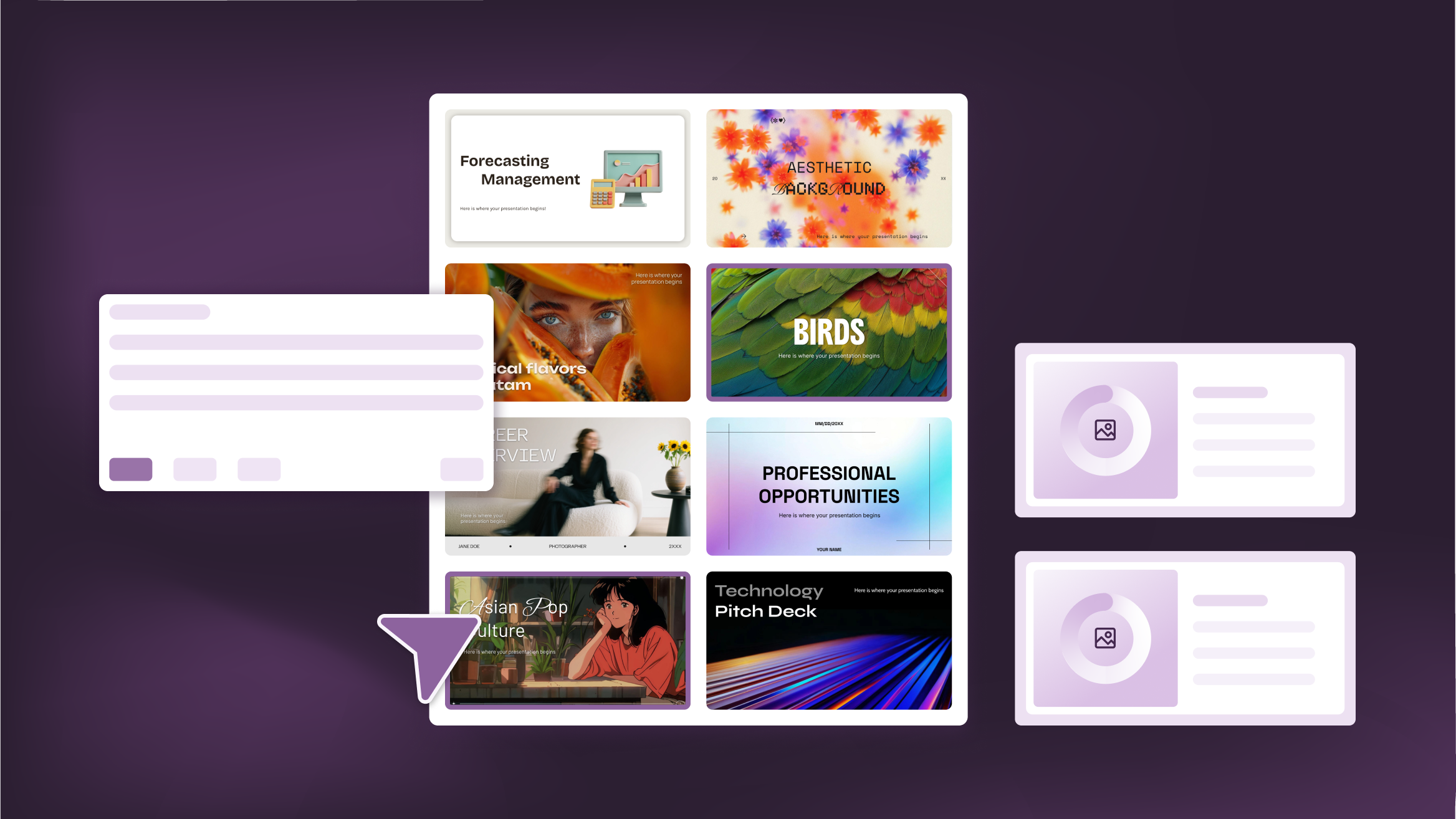
Cómo personalizar tus presentaciones con las herramientas de IA de Slidesgo
¿Tienes algo que contar, pero no consigues darle tu toque personal? Tanto si vas a impartir una clase como si estás preparando un argumentario de ventas o vas a dar a conocer los resultados de un estudio, el creador de presentaciones de Slidesgo, ahora totalmente renovado, te proporciona una mayor creatividad y un mayor control. Eso es bueno, ¿verdad? Lo que encontrarás:Nuevas opciones de personalización para orientar tu presentación más fácilmente desde el principio:Sube tu propio contenido (DOCX, PDF, TXT) para agilizar tu trabajo en vez de hacerlo más complicado.Elige entre varios estilos de imágenes para obtener aquello que sea acorde con...
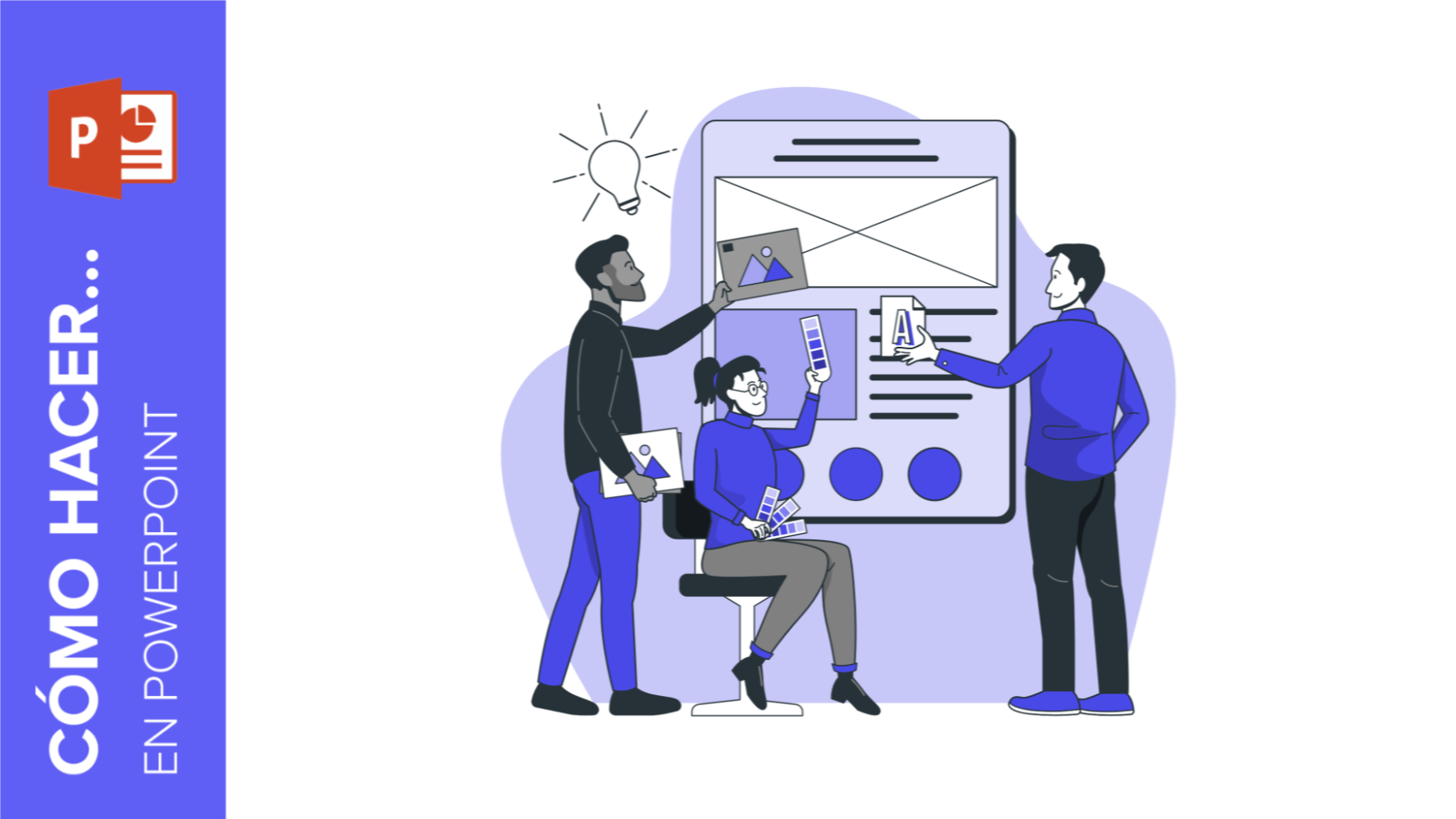
Cómo hacer un banner en PowerPoint
Los usos que puede tener un banner son casi ilimitados: desde anuncios hasta secciones para páginas web o incluso como parte de la firma para ciertos tipos de emails. Eso depende de ti, pero la cuestión es… ¿cómo diseñar uno?Si crees que necesitas programas caros de diseño para crear banners, ¡no hace falta! En Slidesgo sabemos mucho de presentaciones y, por lo tanto, estamos familiarizados con programas como PowerPoint. La verdad es que con este software basta para poder hacer tu propio diseño. ¡En serio! Sigue leyendo para averiguarlo.
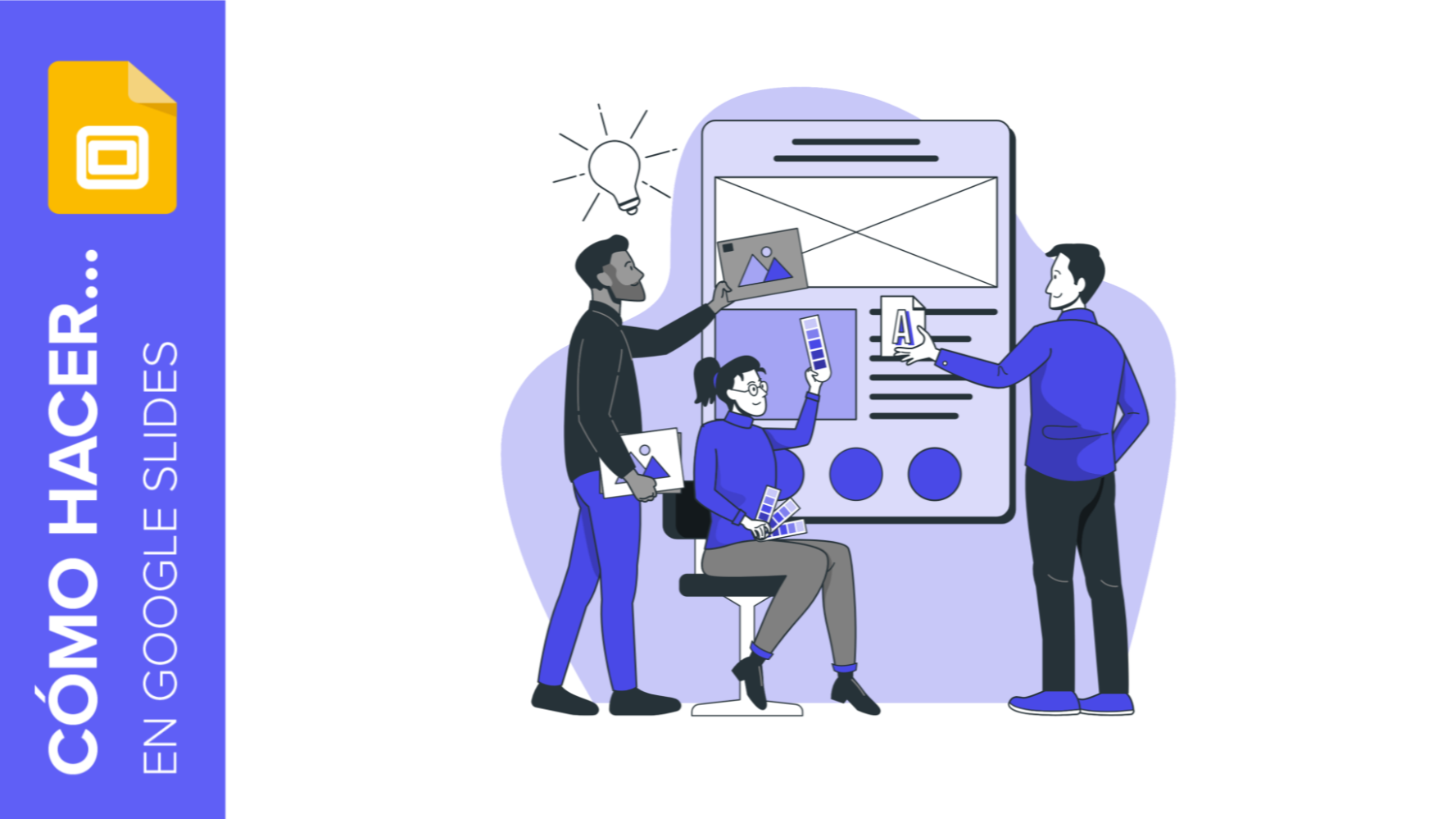
Cómo crear un banner en Google Slides
Los banners llevan entre nosotros muchísimo tiempo. Han estado ahí mientras navegábamos con nuestros ordenadores, participábamos en foros o veíamos anuncios. Crear uno no tiene mucha dificultad, y puedes hacerlo con programas gratuitos como Google Slides.Los pasos que hay que seguir son muy sencillos, así que estamos seguros de que empezarás a crear banners uno detrás del otro en cuestión de minutos. ¡Veamos cómo hay que proceder!
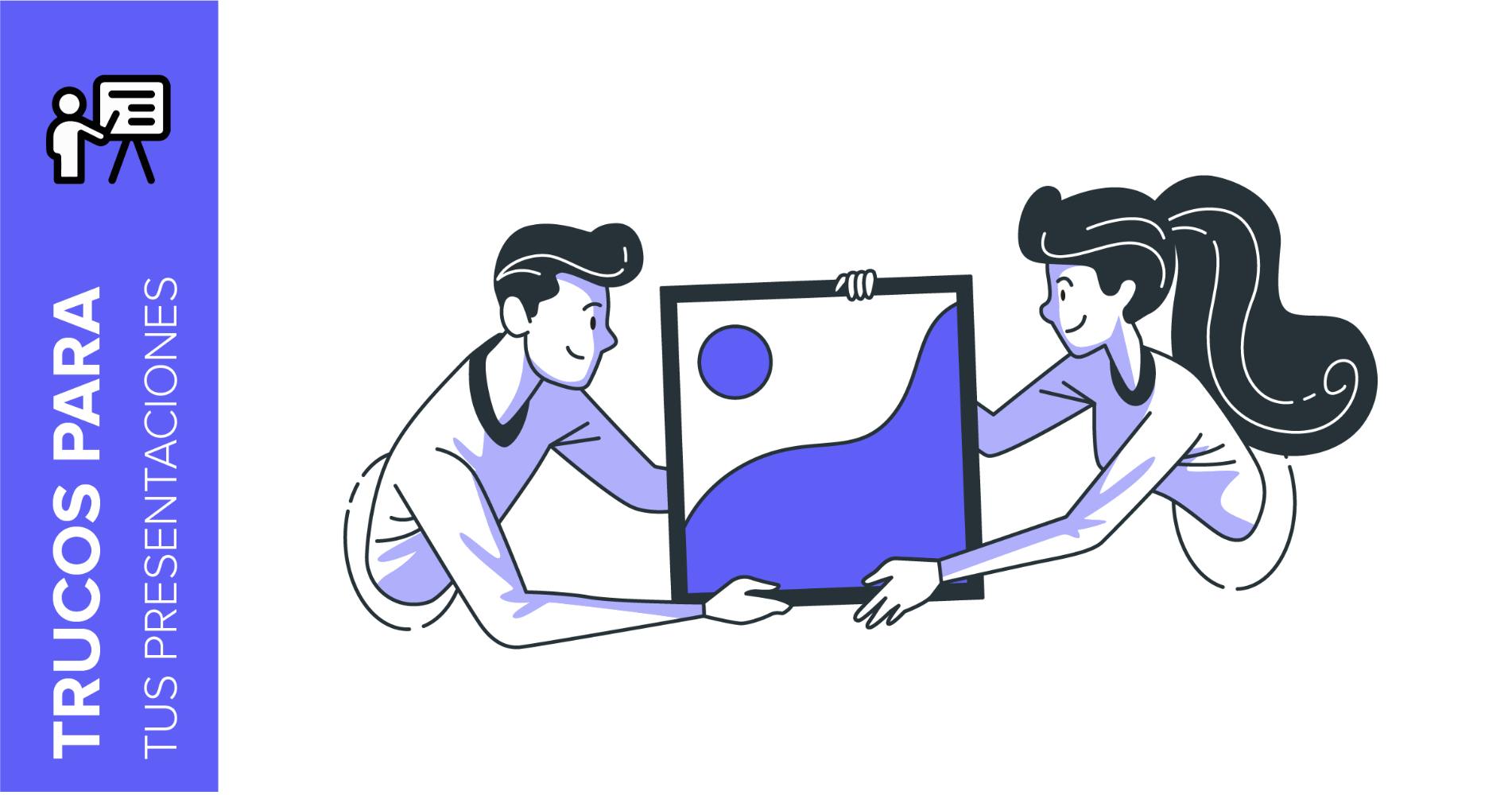
Storyset by Freepik: Ilustraciones increíbles para presentaciones creativas
Sea cual sea el tema que vas a exponer, con la inspiración y los recursos adecuados tu presentación de Powerpoint o Google Slides será una de las más creativas que tu audiencia haya visto nunca.En este post de Slidesgo School vamos a descubrirte Storyset by Freepik, un portal que ofrece conceptos ilustrados que ayudarán a reforzar visualmente el mensaje que vas a transmitir y a que tu exposición sea memorable.
